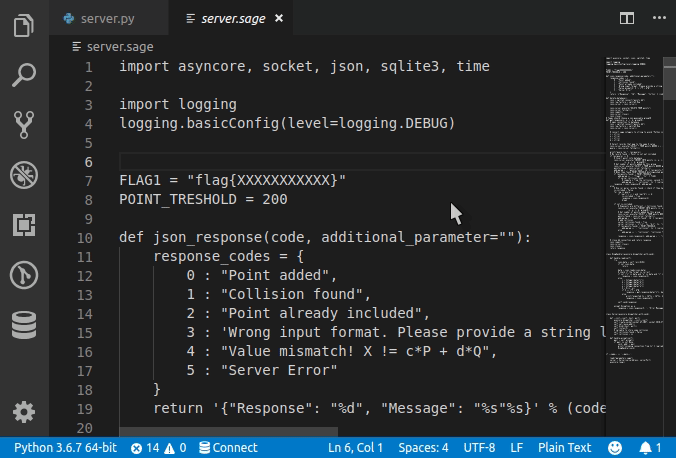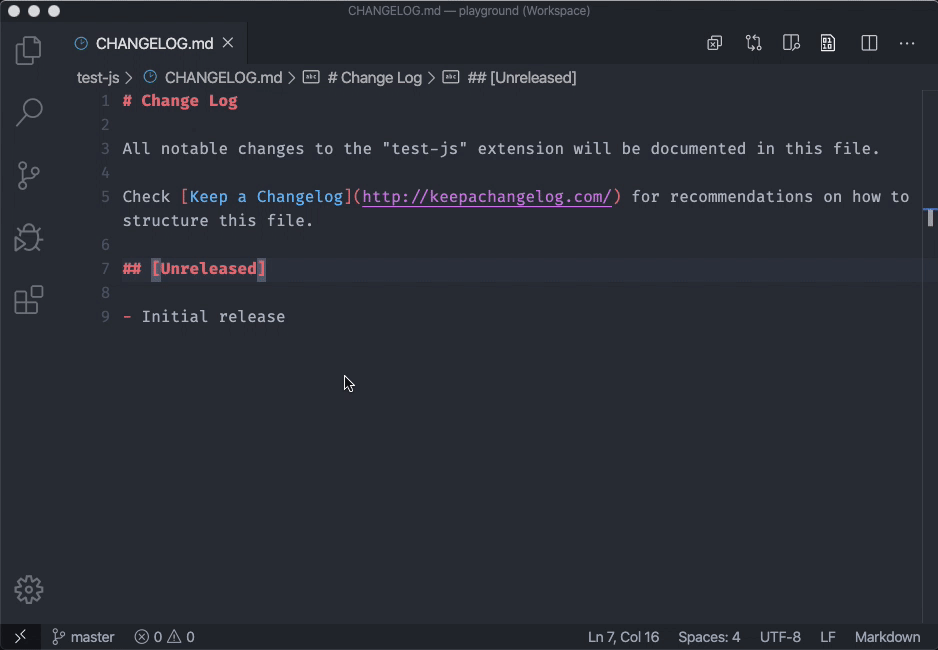Ще одна причина, чому люди можуть боротися за те, щоб підсвітка синтаксису працювала, це те, що у них не встановлений відповідний пакет синтаксису. Хоча деякі пакети синтаксису за замовчуванням надходять заздалегідь (наприклад, Swift, C, JS, CSS), інші можуть бути недоступними.
Щоб вирішити це, ви можете Cmd + Shift + P→ "встановити розширення" та шукати мову, яку ви хочете додати, скажімо "Scala".

Знайдіть відповідний пакет Syntax, встановіть його та перезавантажте. Це підбере правильний синтаксис для ваших файлів із заздалегідь визначеним розширенням, тобто .scalaв цьому випадку.
На додаток до цього, можливо, ви хочете, щоб VS Code обробляв усі файли з певними спеціальними розширеннями як обраною вами мовою. Скажімо, ви хочете виділити всі *.esфайли як JavaScript, а потім просто відкрийте "Налаштування користувача" ( Cmd + Shift + P→ "Налаштування користувача") і налаштуйте так, щоб ваша власна асоціація файлів:
"files.associations": {
"*.es": "javascript"
},